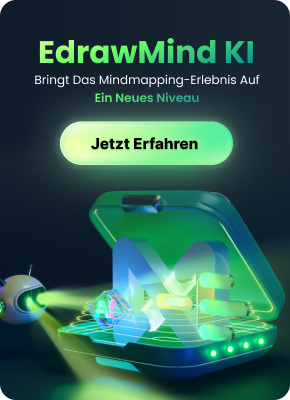Ein Organigramm ist wichtig für Unternehmen, Organisationen oder Firmen. Es gibt den Mitarbeitern oder Mitgliedern eine klare Darstellung der Hierarchie innerhalb ihrer Gruppe. Es zeigt Ihnen einen Überblick über die Beziehungen zwischen den Mitarbeitern. Auf diese Weise ist jeder darüber informiert, wem er Bericht erstatten oder Befehle erteilen soll.
Die Technologie hat die Erstellung eines Organigramms erheblich vereinfacht. Sie können heute viele Möglichkeiten finden, eine solche zu erstellen. Eine der zuverlässigsten und beliebtesten Methoden zur Erstellung dieser Organigramme ist jedoch PowerPoint. In diesem Artikel erfahren Sie, wie Sie mit PowerPoint Organigramme erstellen können.

In diesem Artikel
Verstehen von Organigrammen
Ein Organigramm ist eine visuelle Darstellung der Funktionsweise einer Organisation. Es dient als Übersicht über die Rollen, Positionen und Verbindungen des Unternehmens. Organigramme helfen den Mitarbeitern, ihre Verantwortlichkeiten zu verstehen. Die Diagramme helfen auch bei der Einrichtung von Berichtslinien und Kommunikationskanälen.
1. Übliche Rollen in einem Organigramm
Ein Organigramm enthält in der Regel die wichtigsten Rollen innerhalb der Organisation. Diese Rollen können je nach Größe und Art des Unternehmens variieren. Einige gängige Positionen sind:
- Chief Executive Officer (CEO): Der CEO ist die ranghöchste Person im Unternehmen. Er ist dafür verantwortlich, wichtige Entscheidungen zu treffen und die strategische Richtung vorzugeben.
- Abteilungsleiter/Manager: Diese Personen beaufsichtigen bestimmte Abteilungen oder Funktionsbereiche. Dazu können Finanzen, Personalwesen, Marketing und Betrieb gehören.
- Teamleiter/Vorgesetzte: Teamleiter oder Vorgesetzte leiten Teams oder Mitarbeiter.
- Mitarbeiter: Diese Mitarbeiter arbeiten innerhalb der Organisation. Je nach ihrer Rolle und Position übernehmen sie verschiedene Aufgaben und Verantwortlichkeiten.
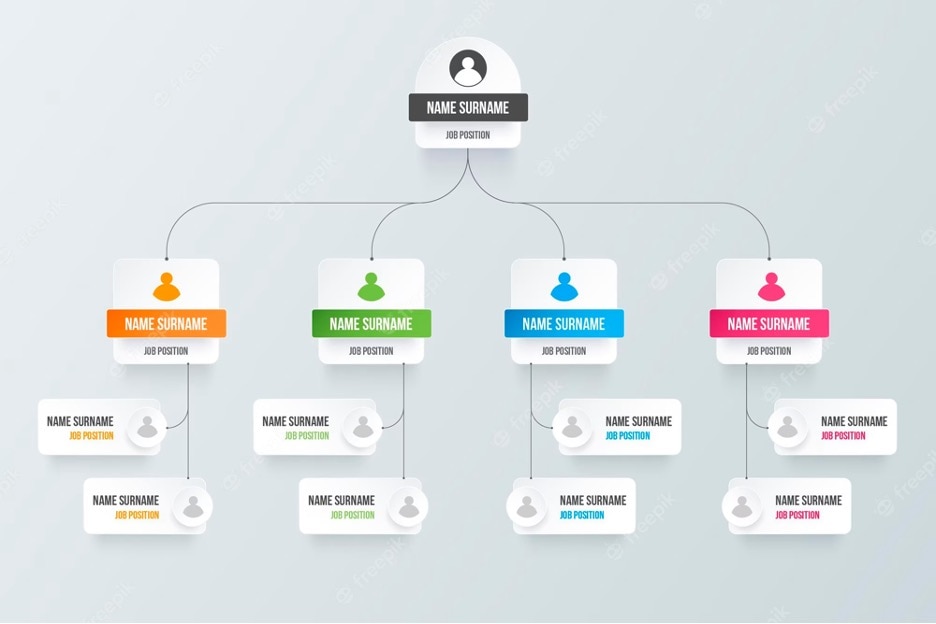
2. Was Sie bei der Erstellung von Organigrammen beachten sollten
Beim Erstellen eines Organigramms müssen Sie mehrere Punkte beachten. Es ist wichtig, die Berichtsbeziehungen genau darzustellen. Der Autoritätsfluss innerhalb der Organisation sollte ebenfalls dargestellt werden. Es ist hilfreich, wenn Sie eindeutige Stellenbezeichnungen und -beschreibungen verwenden, damit alles klar ist.
3. Arten von Organigrammen
Es gibt verschiedene Arten von Organigrammen, die jeweils einem bestimmten Zweck dienen. Einige gängige Typen sind:
- Hierarchisches Organigramm: Dies ist die traditionellste Form, bei der die Struktur der Organisation von oben nach unten abgebildet wird. Der CEO steht an der Spitze. Unten verzweigen sich verschiedene Abteilungen und Positionen.
- Matrix Organigramm: Die Mitarbeiter sind in einer Matrixstruktur auf der Grundlage von Funktion und Produkt/Projekt gruppiert. Diese Art von Diagramm hebt funktionsübergreifende Teams und ihre Beziehungen hervor.
- Flaches Organigramm: Bei diesem Diagramm entfallen die verschiedenen Managementebenen. Es betont einen eher dezentralen Ansatz. Es fördert ein kollaboratives Arbeitsumfeld und ermöglicht schnellere Entscheidungen.
Erstellen eines funktionalen Organigramms mit PowerPoint
Microsoft PowerPoint ist ein vielseitiges Tool, das weit über Präsentationen hinausgeht. Ja, es ist bekannt für seine Fähigkeit, das Publikum zu fesseln. Sie können PowerPoint jedoch auch für verschiedene Zwecke verwenden. Es kann zum Beispiel Organigramme erstellen. Es verfügt über eine benutzerfreundliche Oberfläche und umfangreiche Funktionen. Es ist auch mit anderen Microsoft Office-Anwendungen kompatibel. Damit ist PowerPoint ideal für die Erstellung funktionaler und ansprechender Organigramme.
1. Erstellen eines Organigramms mit PowerPoint
Um ein Organigramm in PowerPoint zu erstellen, folgen Sie diesen einfachen Schritten:
Schritt 1: Öffnen Sie Microsoft PowerPoint und erstellen Sie eine neue Präsentation.
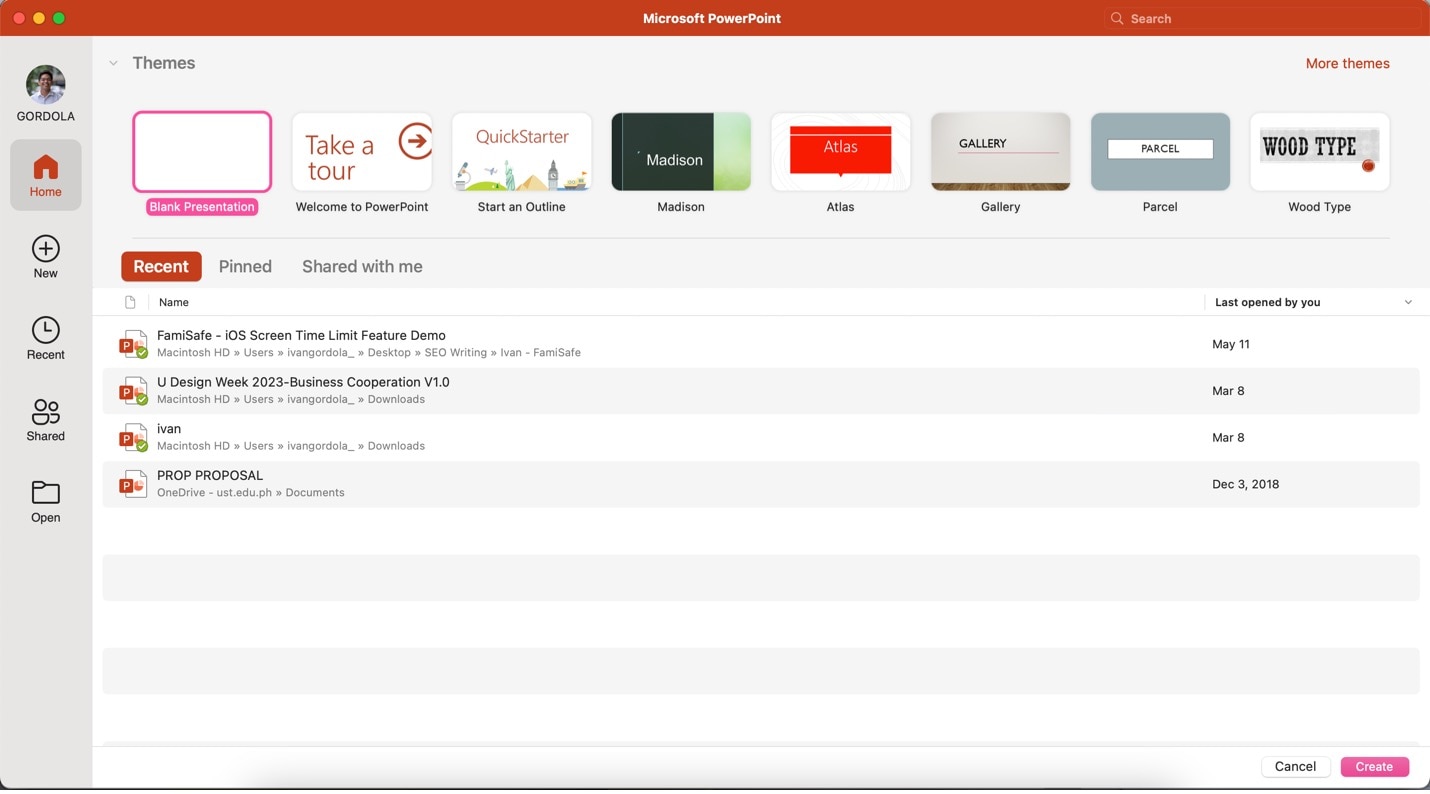
Schritt 2: Klicken Sie auf die Registerkarte Einfügen am oberen Rand des PowerPoint-Fensters und navigieren Sie zur SmartArt Option.
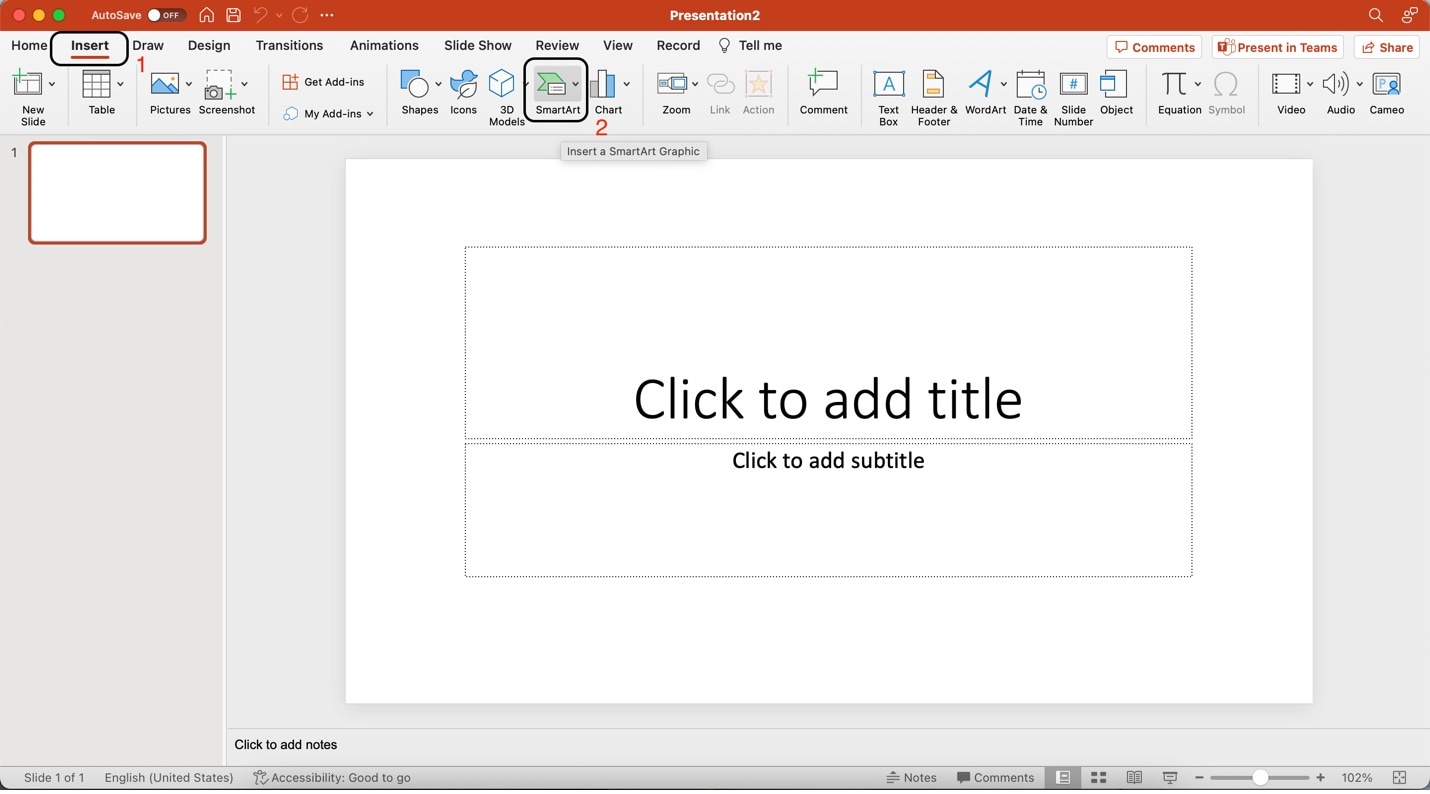
Schritt 3: Wählen Sie die Hierarchie Kategorie im SmartArt Menü. Sie werden verschiedene Layouts für Organigramme sehen. Bitte wählen Sie das gewünschte Layout des Organigramms aus, indem Sie es anklicken. Es sollte anschließend auf Ihrer Folie angezeigt werden.
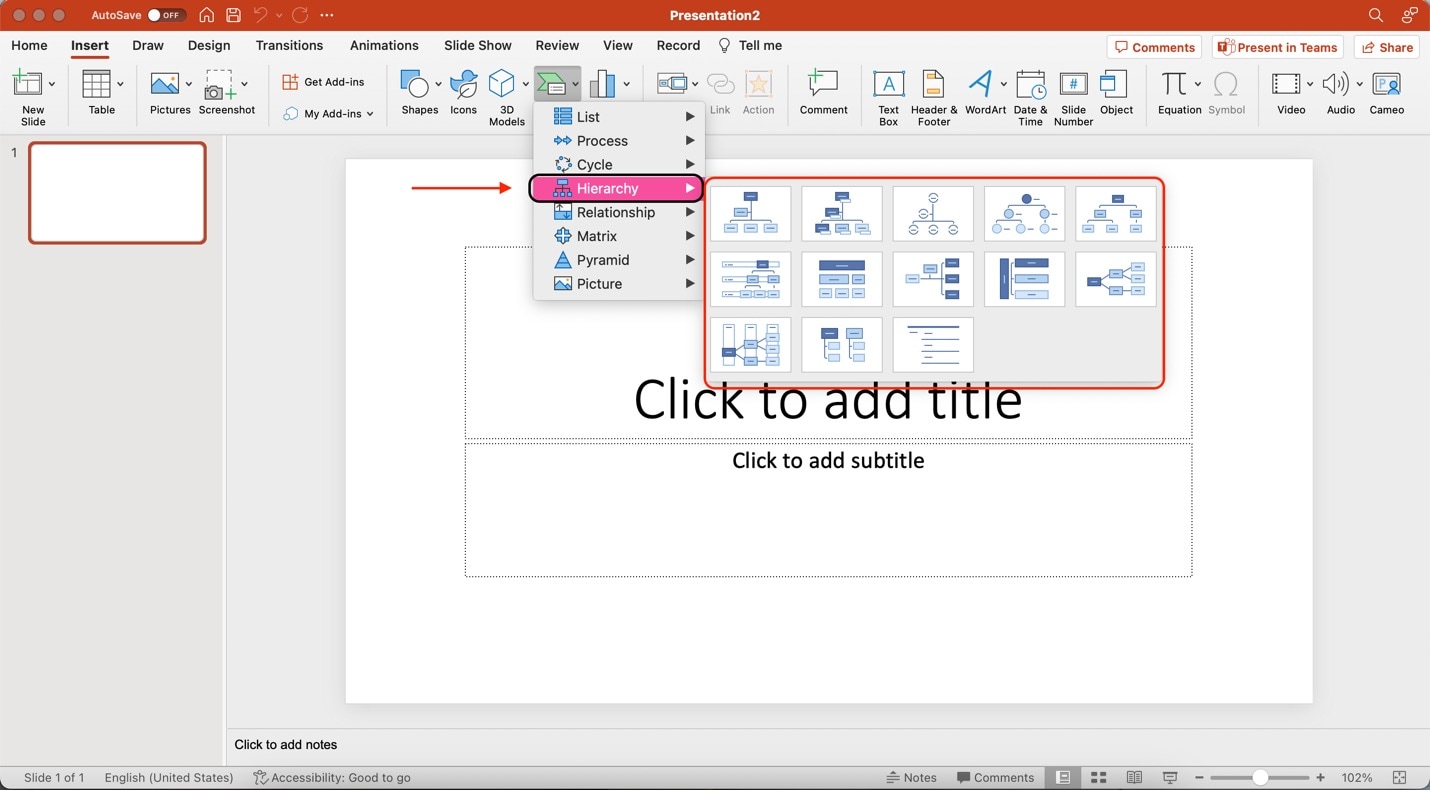
Schritt 4: Sobald Sie ein Diagramm ausgewählt haben, bearbeiten Sie den Text im SmartArt-Textfeld. Dieses Fenster erscheint, wenn Sie auf das Diagramm klicken. Bearbeiten Sie die [Text]-Felder entsprechend.
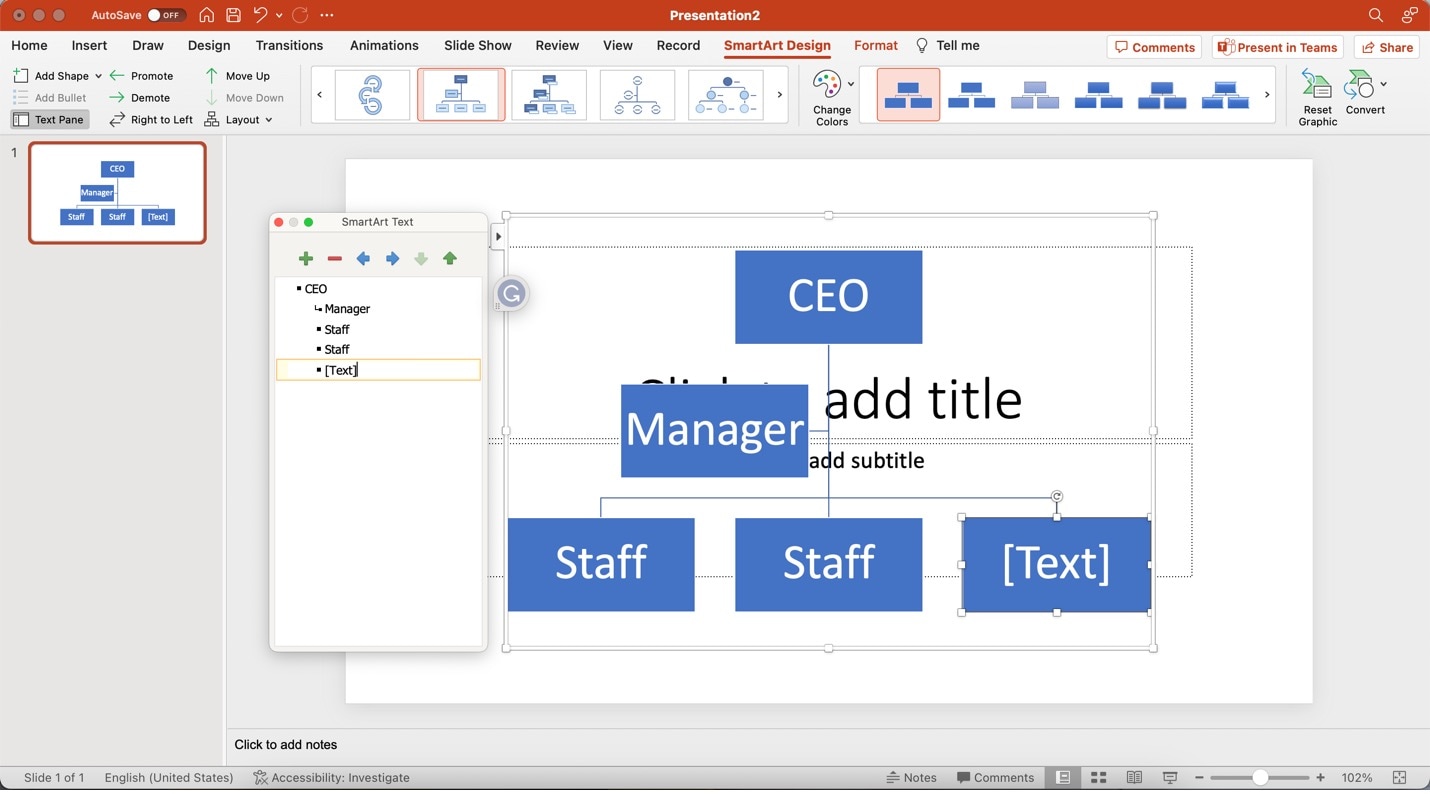
2. Tipps zum Erstellen von Organigrammen in PowerPoint
Die Erkundung und Nutzung einer neuen Anwendung kann eine Herausforderung sein. Es ist schwierig, sich zu überlegen, wie Sie das Beste aus PowerPoint herausholen können, besonders wenn Sie neu in der Anwendung sind. In diesem Abschnitt finden Sie einige Tipps, die Sie zum Erstellen von Organigrammen in PowerPoint verwenden können.
- Formen/Symbole verwenden: Passen Sie Ihr Organigramm mit Formen und Symbolen an. Diese können verwendet werden, um verschiedene Positionen und Rollen darzustellen. Sie können die Größe, die Farbe und den Stil ändern, um sie zu verbessern. Sie können die Formulare mit Linien oder Pfeilen verbinden, um Berichtsbeziehungen darzustellen.
- Vorgefertigte Vorlagen verwenden: PowerPoint bietet eine große Auswahl an vorgefertigten Vorlagen zur Erstellung von Diagrammen. Diese Vorlagen bieten ein professionelles und ausgefeiltes Aussehen, das Zeit und Mühe spart. Stöbern Sie durch die Vorlagen im "SmartArt" Menü. Sie können auch in Online-Ressourcen nach weiteren Vorlagen suchen.
- Maximierung des Einsatzes von Medienelementen: Die Einbindung von Medienelementen wie Fotos und Videos kann Ihr Organigramm aufwerten. Sie können Bilder von wichtigen Mitarbeitern zu ihren jeweiligen Positionen hinzufügen. Die Fotos erleichtern es den Mitarbeitern, die Teammitglieder zu identifizieren. Auch andere Elemente können dazu beitragen, die Kultur und die Werte des Unternehmens zu etablieren.
- Halten Sie die bearbeitbare Datei jederzeit bereit: Organisationen können sich im Laufe der Zeit verändern. Deshalb ist es wichtig, dass Sie die Masterdatei Ihres Organigramms bereithalten. Das Diagramm stellt außerdem sicher, dass jeder in Ihrem Team flexibel ist und sich schnell an Veränderungen anpassen kann. Es kann kontraproduktiv sein, jedes Mal ein neues Organigramm zu erstellen, wenn sich etwas ändert.
Wenn Sie diese Tipps beherzigen, wird die Erstellung effektiver Diagramme zu einem Kinderspiel. Ein Organigramm, das schwer zu verstehen ist, ist schließlich nutzlos.
Wir stellen vor: Wondershare EdrawMind - Ein alternatives & leistungsfähiges Tool für Organigramme
Wondershare EdrawMind ist ein leistungsfähiges Mind-Mapping Tool mit vielen Funktionen für Diagramme. Es wurde entwickelt, um Ihnen bei der Erstellung schöner und funktionaler Diagramme für jeden Zweck zu helfen. Einer dieser Zwecke kann die Erstellung von Organigrammen sein. Sie werden feststellen, dass die PowerPoint-Anwendungen für die Erstellung dieser Diagramme schwer zu bedienen sind. EdrawMind ist also da, um Ihnen die Arbeit zu erleichtern.
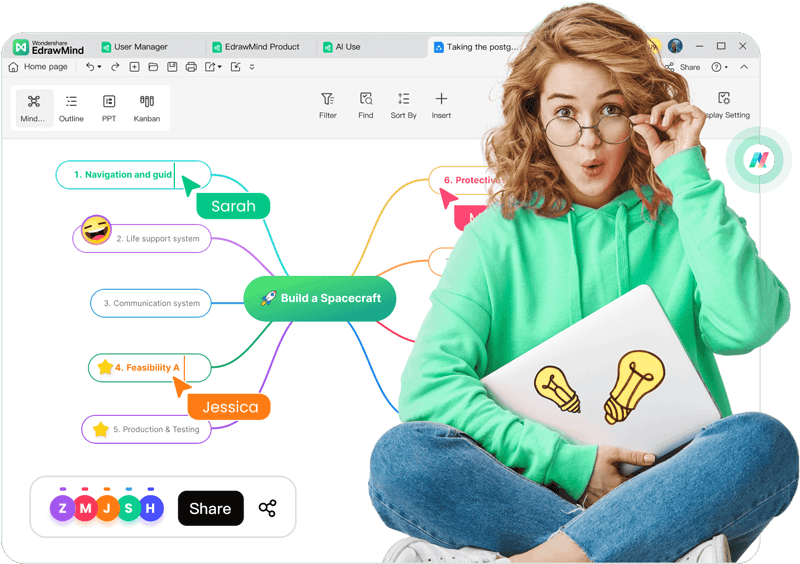
Es enthält einige wichtige Funktionen, darunter:
- Vorgefertigte Vorlagen: EdrawMind bietet eine große Auswahl an schön gestalteten Vorlagen. Mit ihnen können Sie Ihr Organigramm mühelos in Gang setzen. In der MindMap-Galerie finden Sie Vorlagen, die von anderen Unternehmern kuratiert wurden.
- Drag & Drop Oberfläche: Die intuitive Oberfläche von EdrawMind hilft Ihnen, Ihre Organigramme mit Medien zu erweitern. Mit einer einfachen Drag & Drop-Bewegung können Sie Elemente mühelos anpassen und anordnen.
- Unbegrenzte Leinwand: EdrawMind bietet eine praktisch unbegrenzte Leinwand für Ihre organisatorische Zeitleiste. In diesem Bereich können Sie detaillierte und umfassende Organigramme erstellen.
- Zoomen und Schwenken: Ihr Unternehmen erweitert sich mit der Zeit, so dass Ihr Organigramm immer umfangreicher wird. Dann kann das Navigieren und Anzeigen des gesamten Diagramms zur Herausforderung werden. Mit der EdrawMind-Funktion "Zoomen und Schwenken" können Sie die Leinwand vergrößern und verkleinern und über die Leinwand schwenken. So können Sie Ihr komplettes Organigramm mühelos erkunden und prüfen.
- Import- und Exportoptionen: EdrawMind bietet reibungslose Import- und Exportfunktionen. Sie können Daten und Ressourcen importieren, um Ihre Zeitleiste zu erweitern. Sie können Ihre fertigen Organigramme auch in PowerPoint oder andere Formate exportieren.
Hier eine kurze Tabelle, damit Sie verstehen, warum EdrawMind für Organigramme besser geeignet ist als PowerPoint:
| Wondershare EdrawMind | PowerPoint-Anwendung |
|
|
1. Wie man Organigramme mit EdrawMind erstellt
Das Erstellen von Diagrammen ist mit EdrawMind ganz einfach. Um mit der Erstellung Ihrer beeindruckenden Diagramme zu beginnen, folgen Sie den nachstehenden Schritten:
Schritt 1: Installieren und laden Sie EdrawMind von der offiziellen Webseite herunter.
Schritt 2: Starten Sie die Anwendung. Klicken Sie auf der Startseite der App auf Organigramm.
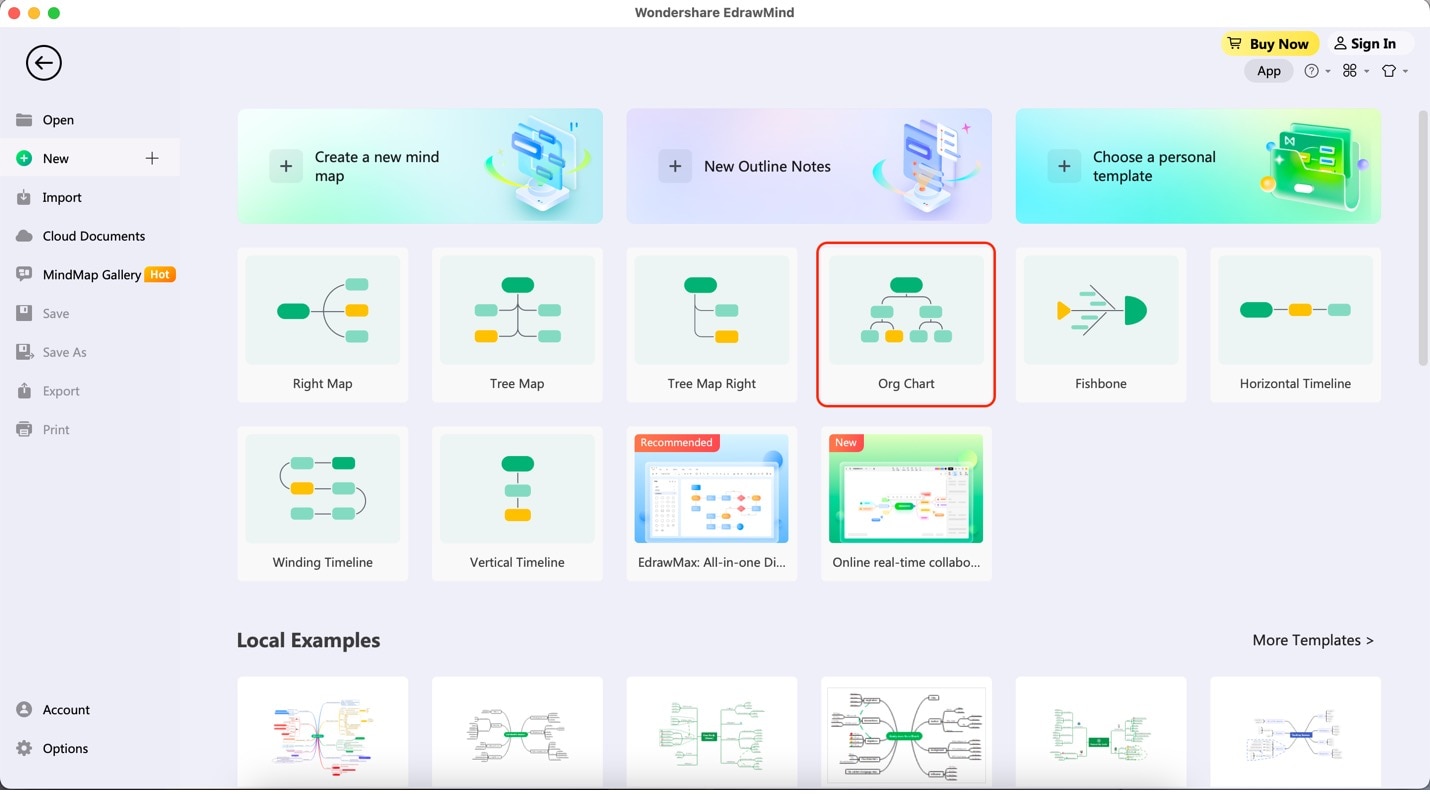
Schritt 3: Beginnen Sie mit der Bearbeitung der Textfelder Ihres Diagramms, indem Sie darauf doppelklicken, bis der Textcursor erscheint und der Originaltext hervorgehoben ist.
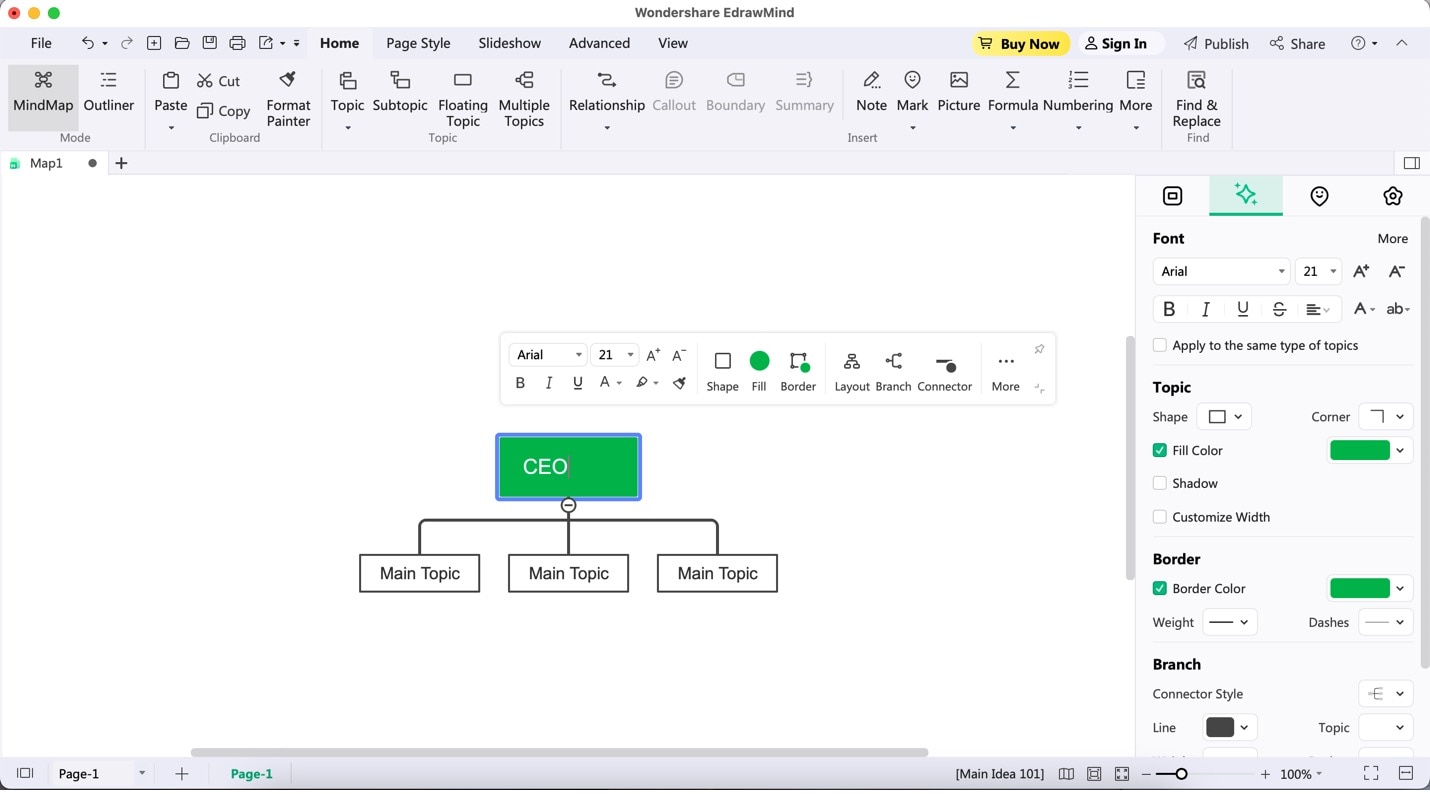
Schritt 4: Fügen Sie Ihrem Diagramm weitere Beziehungen hinzu, indem Sie auf ein Feld und dann auf Unterthema in der oberen Symbolleiste klicken.
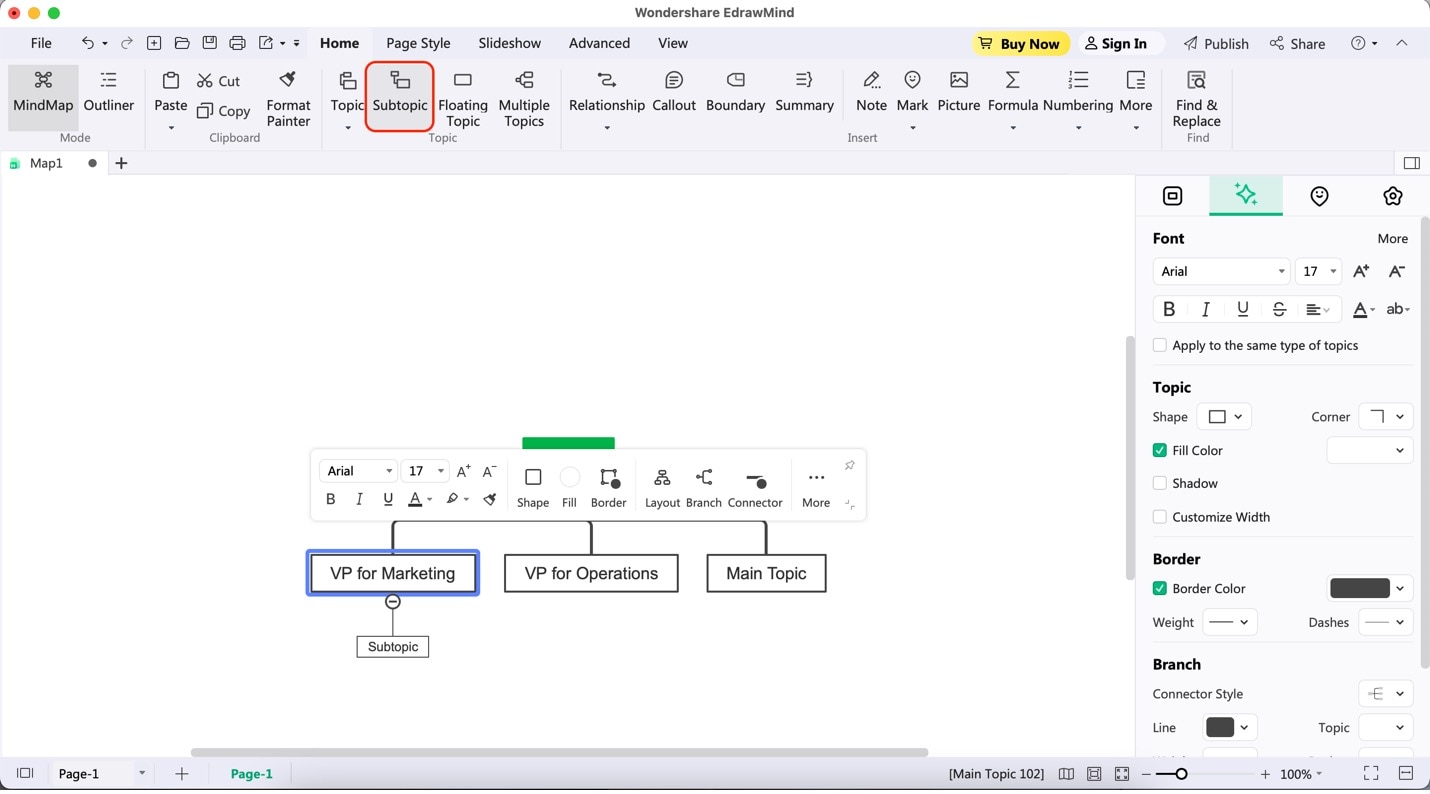
2. Exportieren von EdrawMind Organigrammen nach PowerPoint
Nachdem Sie Ihr Organigramm erstellt haben, müssen Sie es möglicherweise in Microsoft PowerPoint übertragen. Folgen Sie diesen beiden einfachen Schritten, um zu erfahren, wie Sie es exportieren können:
Schritt 1: Wenn Sie mit Ihrem Organigramm fertig sind, klicken Sie auf Datei ganz links in der oberen Symbolleiste.
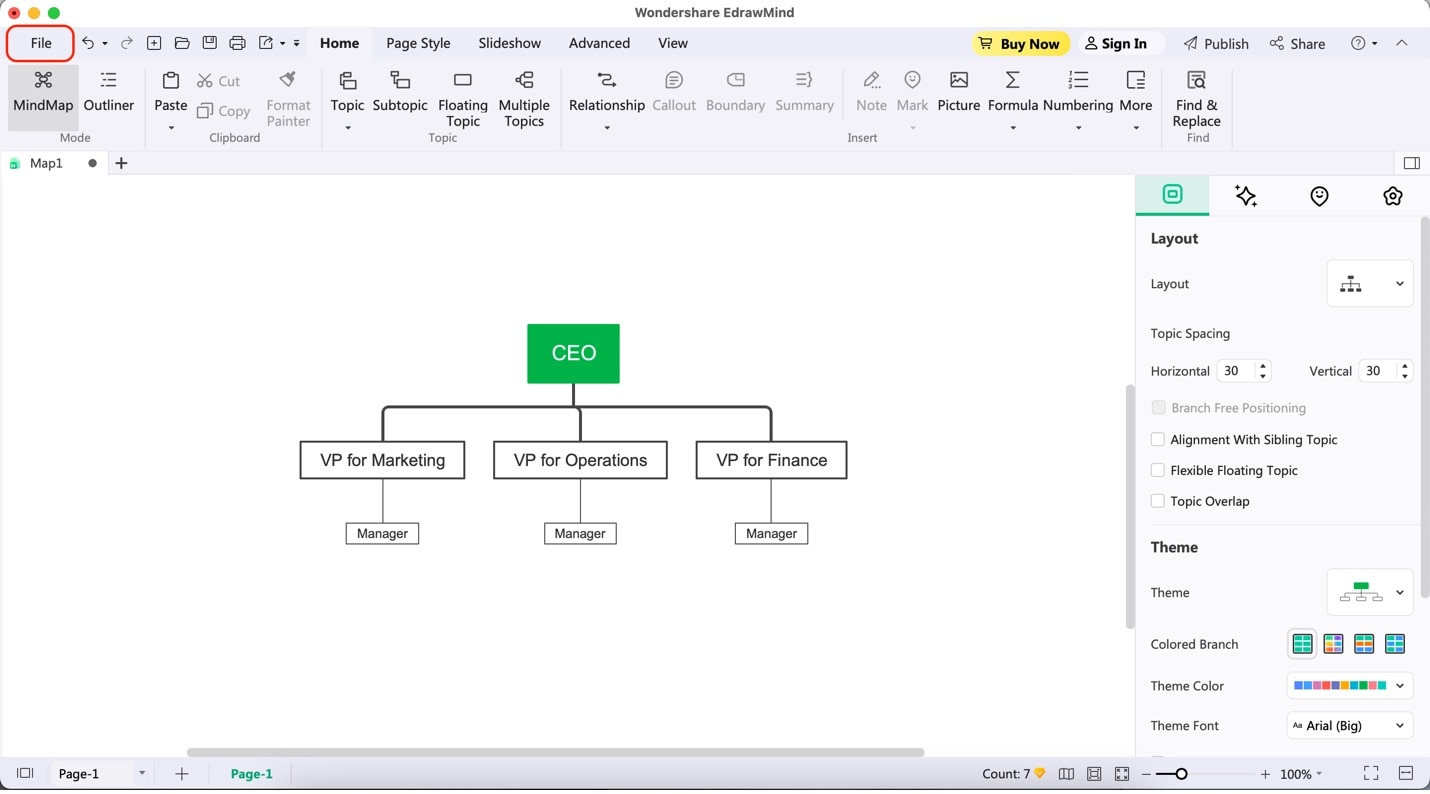
Schritt 2: Auf der erscheinenden Seite klicken Sie auf Exportieren. Klicken Sie dann auf PPT. Bearbeiten Sie die Details Ihrer Exportdatei und klicken Sie auf die zweite Exportieren Schaltfläche.
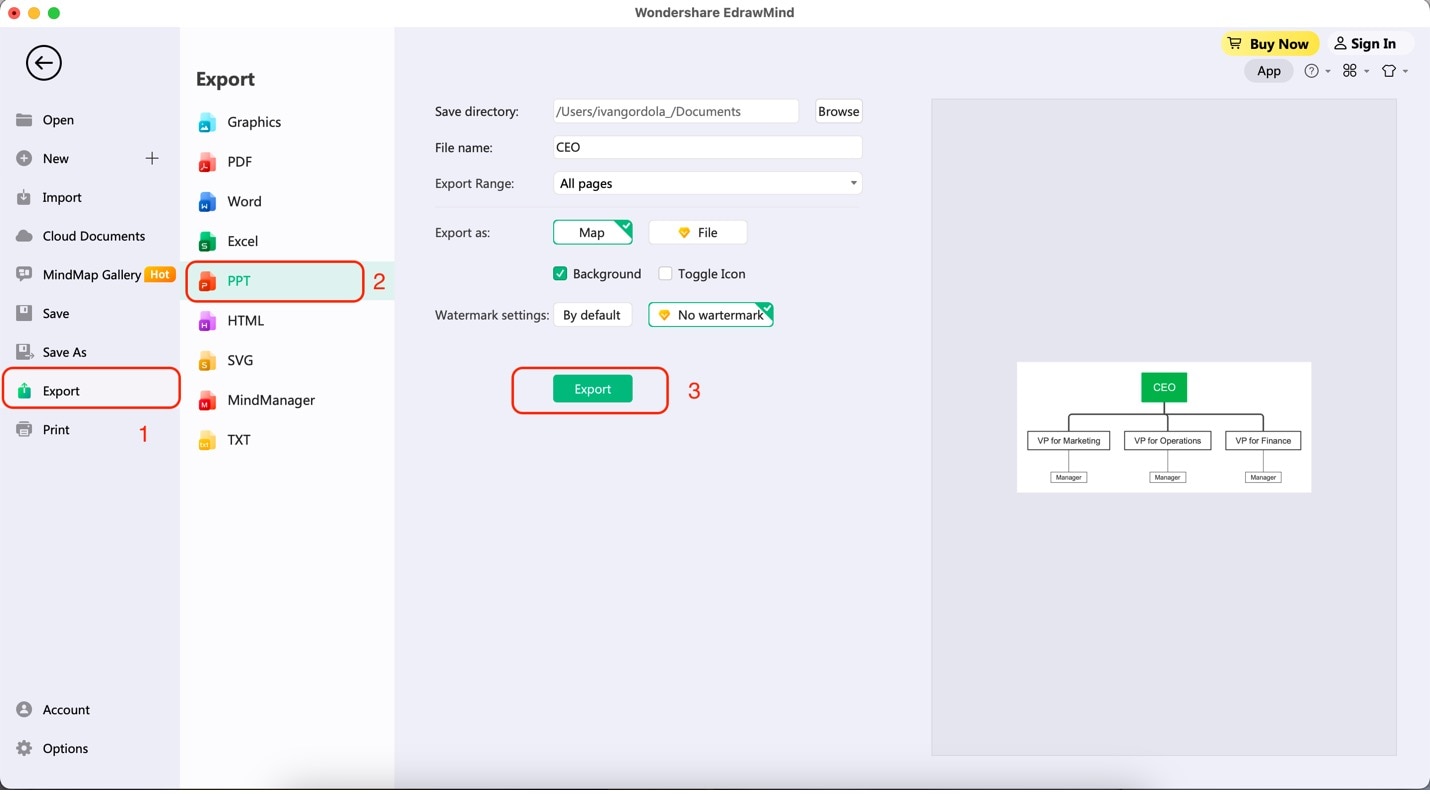
Fazit
Organigramme sind unglaubliche Tools. Sie helfen dabei, das Innenleben einer Organisation zu visualisieren. Dies wiederum ermöglicht eine reibungslose Kommunikation und fundierte Entscheidungen. Dadurch wurde PowerPoint zu einem zuverlässigen Begleiter bei der Erstellung von Diagrammen. Eine noch leistungsfähigere und reizvollere Alternative ist EdrawMind.
EdrawMind bietet eine Vielzahl von Funktionen und eine intuitive Oberfläche. Das Ergebnis ist eine ausgefeilte und dennoch benutzerfreundliche Lösung zur Erstellung von Organigrammen. Auf diese Weise glänzen Ihre Organigramme wirklich durch Funktionalität und Ästhetik. Entfesseln Sie mit EdrawMind das volle Potenzial Ihrer Organisationsvisualisierung. Heben Sie Ihre Fähigkeiten bei der Erstellung von Diagrammen auf ein neues Niveau.